如何使用u装系统?win7(计算机重新安装系统教程win7)U盘重装系统是一种非常有用的重装系统方法,可以修复计算机系统的许多故障问题.有网友想用u盘重装win7,不知具体怎么重装win7系统.下面教你u盘重装win7系统教程.本文来源于装机吧系统网络http://www.zhuangjiba.com/jiaocheng/25971.html
1.首先在小白系统官网下载安装小白一键重新安装系统软件打开,u插入电脑。关闭防病毒软件,点击界面左侧的生产系统,点击下一步开始。关闭防病毒软件,点击界面左侧的生产系统,点击下一步开始。
如何用u装系统win7-(电脑重装系统教程win7)
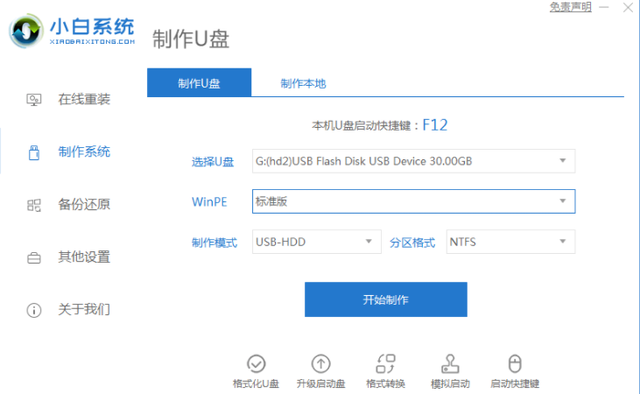 2.检查安装情况win点击界面右下角的开始制作按钮。
2.检查安装情况win点击界面右下角的开始制作按钮。
如何用u装系统win7-(电脑重装系统教程win7)
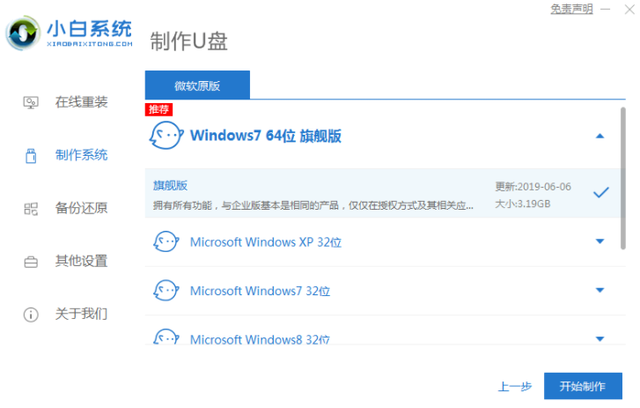 3.提示启动u盘制作成功后,可直接拔出u盘。
3.提示启动u盘制作成功后,可直接拔出u盘。
如何用u装系统win7-(电脑重装系统教程win7)
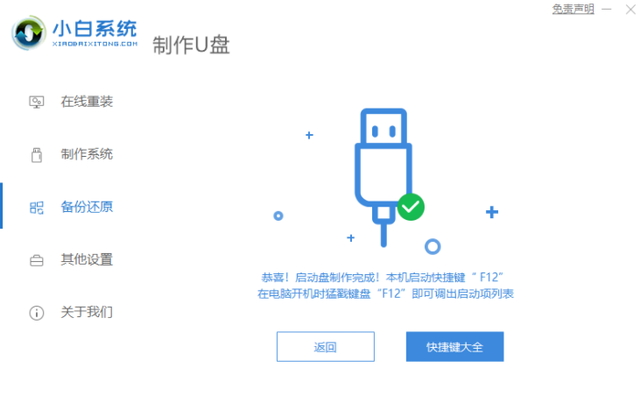 4.将u插入需要重新安装的计算机,启动并快速连续按下热键,进入快速启动菜单(注:启动热键通常提示在计算机品牌标志下)。
4.将u插入需要重新安装的计算机,启动并快速连续按下热键,进入快速启动菜单(注:启动热键通常提示在计算机品牌标志下)。
如何用u装系统win7-(电脑重装系统教程win7)
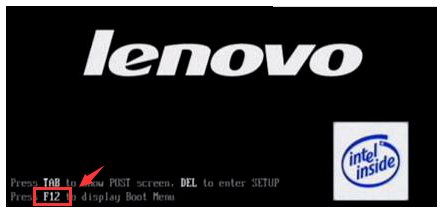 5.进入快速启动菜单界面,按回车键选择u盘启动项进入PE选择界面。
5.进入快速启动菜单界面,按回车键选择u盘启动项进入PE选择界面。
如何用u装系统win7-(电脑重装系统教程win7)
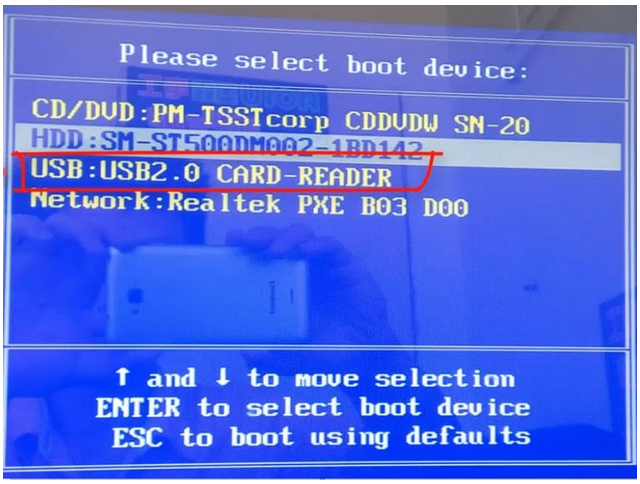 6.按回车键启动win10x64PE(内存大于2G)。
6.按回车键启动win10x64PE(内存大于2G)。
如何用u装系统win7-(电脑重装系统教程win7)
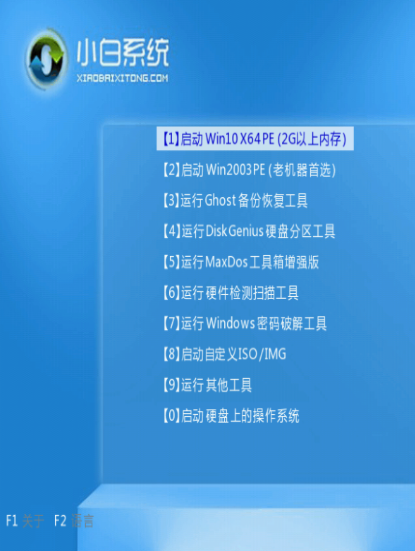
7.选用win点击安装7系统版,目标分区通常是C盘,点击立即安装。
如何用u装系统win7-(电脑重装系统教程win7)

8.系统安装完成后,拔下u盘,点击立即重启计算机。
如何用u装系统win7-(电脑重装系统教程win7)
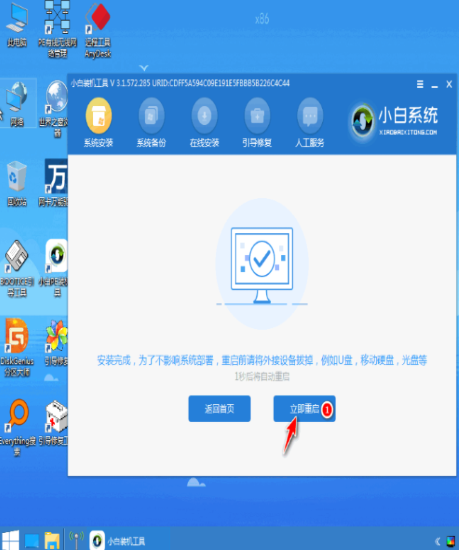
9.进入以下界面表示安装成功。
如何用u装系统win7-(电脑重装系统教程win7)
 如何安装win11?看这里,直接安装不用担心微软推送的升级限制
如何安装win11?看这里,直接安装不用担心微软推送的升级限制
如何用u装系统win7-(电脑重装系统教程win7)
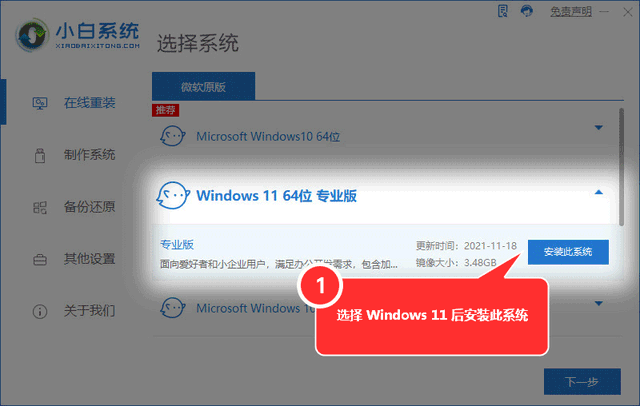
|